削除したメールを復元する方法はありますか?もちろんあります!重要なメールを誤って削除してしまうことはよくあります。そこで、緊急なのは 削除された電子メールを回復する方法 さまざまなメール プロバイダーから。このガイドでは、5 つの一般的なメール サービスからメールを復元する方法と、詳細な復元手順を紹介します。さらに、ほとんどのメール サービスで利用できる究極のツールにアクセスして、完全に削除されたメールを復元できます。
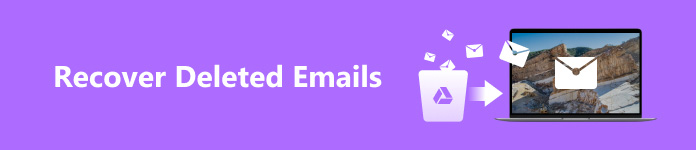
- パート1. 完全に削除されたメールを復元する究極の方法
- パート 2. ゴミ箱から削除されたメールを復元する方法 (Gmail、Outlook、Yahoo メールなど)
- パート3. 削除されたメールの回復に関するよくある質問
パート1. 完全に削除されたメールを復元する究極の方法
Apekasoft データ復旧 Outlook、Gmail、Yahoo、iCloud、ProtonMail など、複数のメール サービスのユーザーの場合、メールがコンピューターまたはその他のストレージ デバイスにダウンロードされると、完全に削除されたメールを復元できます。

4,000,000+ ダウンロード
完全に削除されたメールを復元する方法
ステップ1 Windows PC または Mac にプロフェッショナルな回復プログラムをダウンロードして起動します。
ステップ2 削除したメールには添付ファイルがあるので、 すべてのファイルの種類を確認する次に、 ハードディスクドライブ 削除されたメール関連のファイルを復元したい場所をクリックします。 スキャン 右隅にあるボタン。

ステップ3 初回はクイックスキャンです。削除したメールやその他の添付ファイルは不完全な場合があります。削除したメールをさらに探すには、 ディープスキャン 右上のオプション。

ステップ4 あなたがクリックすることができます タイプリスト 左側のサイドバーのセクションに、ナビゲーションを便利にするオプションがあります。たとえば、ディスクを展開して メール, ドキュメント. 名前またはパスを入力することもできます。 フィルタ 目的のファイルを見つけるためのボックス。
ステップ5 削除されたメールとその添付ファイルを見つけた場合は、チェックマークを付けてクリックします。 回復する次に、ポップアップ ウィンドウで保存パスを選択できます。
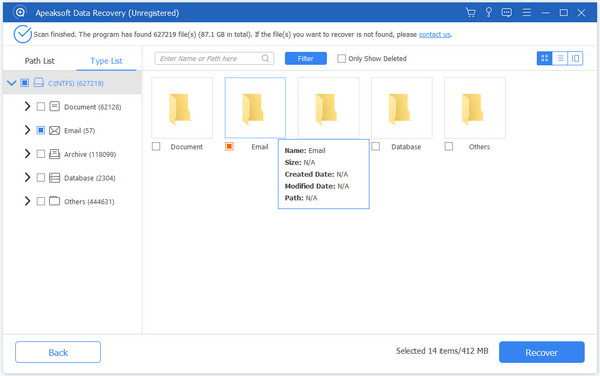
パート 2. ゴミ箱から削除されたメールを復元する方法 (Gmail、Outlook、Yahoo メールなど)
削除されたメール、特に最近削除されたメールはどこに行くのでしょうか? それらは、さまざまなメール プロバイダーのゴミ箱/ビン フォルダーに保存されます。ゴミ箱/ビン フォルダーから削除されたメールを復元するには、次のガイドをお読みください。
1. Gmailで削除したメールを復元する方法
Gmail は有名で人気のあるメール サービスです。100 を超える言語と、企業向けのさまざまな有料プランをサポートしています。
ステップ1 Gmailにアクセスし、メールを復元したいGmailアカウントにログインします。 その他 左側のパネルに Gmail フォルダを展開します。
ステップ2 現在地に最も近い ゴミ 展開されたツールバーからフォルダを選択します。取り戻したいメールをすべてチェックし、 移動する 上部のナビゲーション バーにあるオプション。
ステップ3 削除されたメールを移動するフォルダーをドロップダウン リストから選択できます。
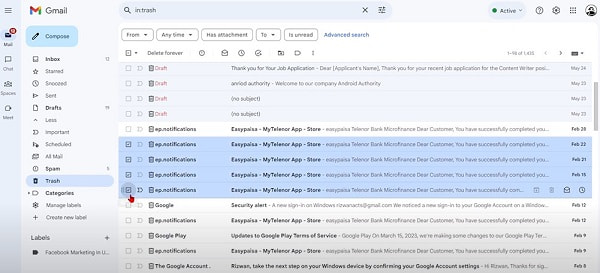
2. Outlookで失われたメールを回復する方法
Microsoft Outlook は、Microsoft Office パッケージの一部です。Outlook は、さまざまなオペレーティング システムおよびデバイスと互換性があります。
ステップ1 アカウントを使用してコンピュータでMicrosoft Outlookを起動します。 削除されたアイテム フォルダまたは ジャンクメール 左側のサイドバーからフォルダ。
ステップ2 削除されたアイテム フォルダから、復元したい削除済みOutlookメールに移動してください。次に、それらを確認して、 リストア オプションがあります。
ジャンクメール フォルダをクリックする必要があります 壊れていない 失われたメールを回復します。
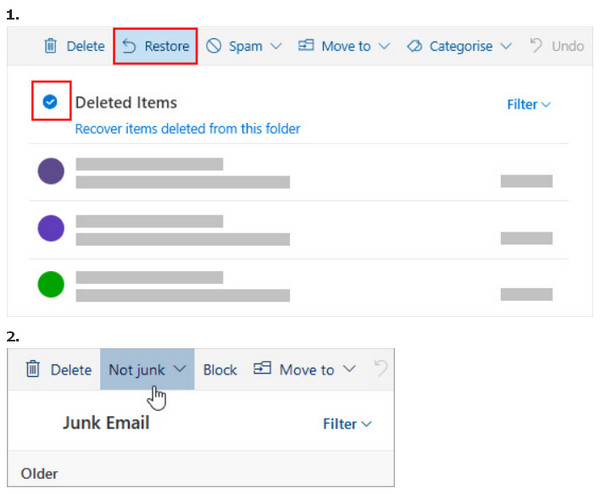
3. Yahooメールで削除されたメールを見つける方法
Yahoo メールは、ウェブ上で最も古いメール プロバイダーの 1 つです。他の Yahoo サービスを使用している人にとって、Yahoo メールは最適です。
ステップ1 Yahooメールにアクセスし、Yahooアカウントにサインインします。 削除されたアイテム 左のパネルに表示されます。
ステップ2 次に、削除したメールの前のチェックボックスをオンにします。 上部のナビゲーションバーで 受信トレイ or アーカイブ 下 移動する 必要に応じてセクションを選択してください。最後にクリックする必要があります 申し込む 確認します。
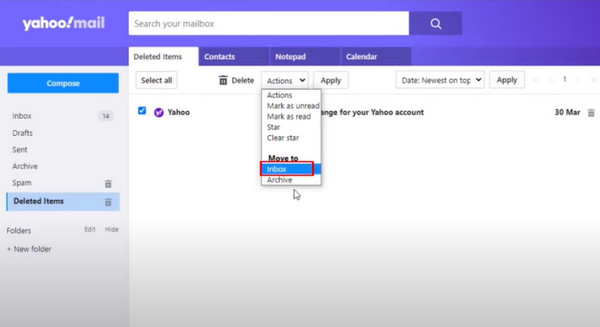
4. ProtonMailで削除されたメールを確認する方法
ProtonMail は、プライバシー機能、エンドツーエンドの暗号化、カレンダーなどで優れています。
ステップ1 ProtonMailにアクセスしてアカウントにログインします。 ゴミ 左側のサイドバーからフォルダ。
ステップ2 ゴミ フォルダーでは、ProtonMail で削除されたメッセージを確認できます。2 つのオプションがあります。 受信トレイに移動 と アーカイブに移動削除した ProtonMail メッセージを復元するには、いずれかをクリックします。
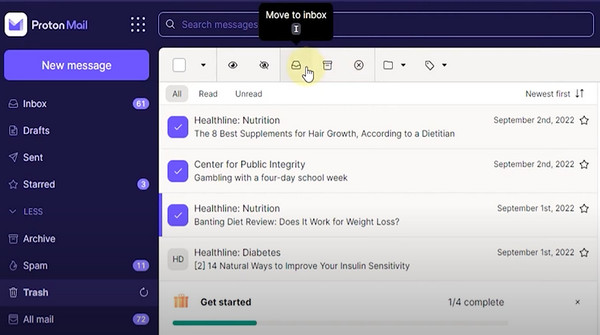
5. iCloudメールで削除されたメールを復元する方法
iCloud メールは Apple ユーザーが無料でご利用いただけます。
ステップ1 iPhone に組み込まれているメール アプリに移動します。
ステップ2 をタップ ゴミ フォルダの下に iCloud メニュー。 タップ 編集 をタップします。取得したいメールにチェックを入れ、 移動 中央下部にあります。ここで、削除されたメールを移動するためのパスを 1 つ選択できます。
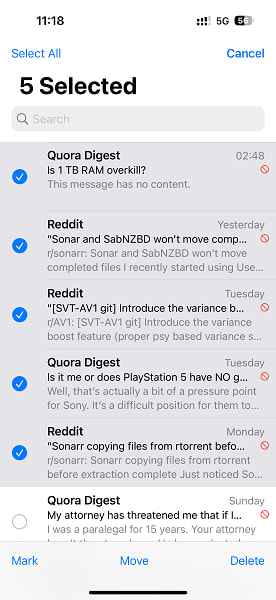
パート3. 削除されたメールの回復に関するよくある質問
パート3. 削除されたメールの回復に関するよくある質問
アーカイブされたメールは 受信トレイ さまざまなメールプロバイダのフォルダに保存されている場合、アーカイブされたメールは自動的に削除されません。 受信トレイは、クリックすることができます すべてのメール Gmailのオプションでアーカイブされたメッセージを確認できます。iCloudメールでは、アーカイブされたメールを直接復元できます。 アーカイブ のセクションから無料でダウンロードできます。
削除したメールが何度も戻ってくるのはなぜですか?
削除したメールが新しいメールとして再び表示される場合は、メール アカウントの設定に問題がある可能性があります。たとえば、POP3 (Post Office Protocol) がサーバー上にメールのコピーを保存するように許可されている可能性があります。
Gmail から完全に削除されたメッセージを復元できますか?
Google管理コンソールにアクセスできる場合は、完全に削除されたメッセージを復元できます。ただし、管理者アカウントがない場合は、 Apekasoft データ復旧 これらのメッセージをダウンロードした場合は、復元してください。
まとめ
このガイドでは、Gmail、Outlook、iCloudなどの5つの一般的なメールプロバイダーからメールを回復するための詳細な手順を学ぶことができます。さらに、 Apekasoft データ復旧 〜へ 完全に削除されたメールを復元する さまざまな電子メール サービス プロバイダーから。




